Videoanrufe direkt in Slack starten: Eine Anleitung
In der heutigen Zeit des Remote-Workings greifen viele Slack-Nutzer für Videogespräche auf externe Plattformen wie Zoom oder Google Meet zurück. Dabei ist es oft nicht bekannt, dass Slack selbst eine einfache Möglichkeit bietet, Videoanrufe zu starten – ohne zusätzliche Software oder Dienste. Hier erfahren Sie, wie es geht.
Zunächst öffnen Sie eine Direktnachricht mit der Person, die Sie per Video anrufen möchten. Um den Anruf zu beginnen, klicken Sie auf das „Anruf“-Symbol (es sieht wie ein Telefonhörer aus) neben dem Namen des Kontakts.
Slack versucht nun, den anderen Teilnehmer zu erreichen, um einen Videochat zu initiieren. Es kann eine Abfrage erscheinen, die Sie nach Erlaubnis für den Zugriff auf Mikrofon und Kamera fragt. Bestätigen Sie dies jeweils mit „OK“.
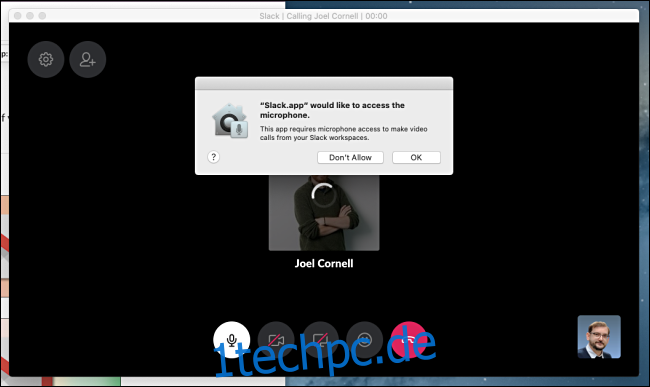
Sobald der Gesprächspartner den Anruf annimmt und seine Audio- und Videoübertragung aktiviert hat, wird er in einem Fenster auf Ihrem Bildschirm angezeigt. Wenn Sie das Slack-Fenster verlassen, um eine andere Anwendung zu nutzen (egal ob am Mac oder PC), wird das Videogespräch in einem kleineren, schwebenden Overlay-Fenster weitergeführt, das Sie beliebig verschieben können.

Wenn Sie die Maus über dieses Videofenster bewegen, erscheinen verschiedene runde Bedienelemente.
Oben links im Fenster finden Sie die Optionen für „Einstellungen“ und „Personen einladen“. Am unteren Bildschirmrand sind von links nach rechts die folgenden Steuerelemente zu sehen: Mikrofon stumm schalten (ein/aus), Video aktivieren/deaktivieren, Bildschirm teilen, Reaktion senden und Anruf beenden.
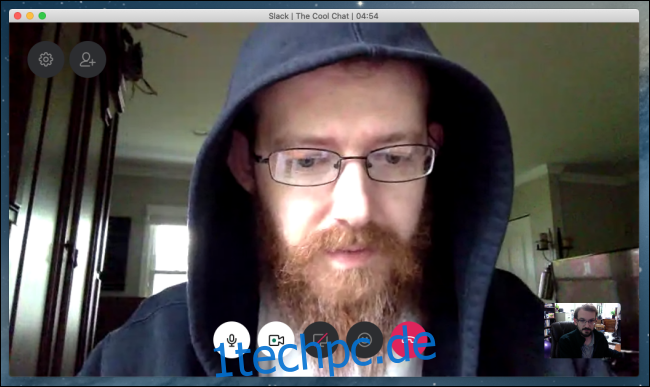
Ein Klick auf das Symbol „Einstellungen“ öffnet ein kleines Menü, in dem Sie dem Chat einen Titel geben und die Audio-, Lautsprecher- und Videoeinstellungen anpassen können.
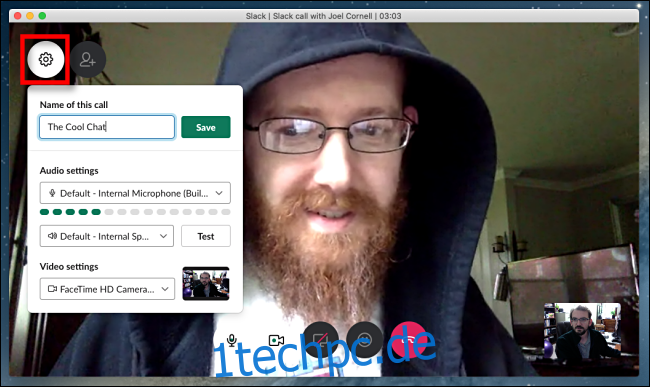
Mit der Schaltfläche „Personen einladen“ können Sie den aktuellen Chat in einen Gruppenchat umwandeln und weitere Teilnehmer hinzufügen.
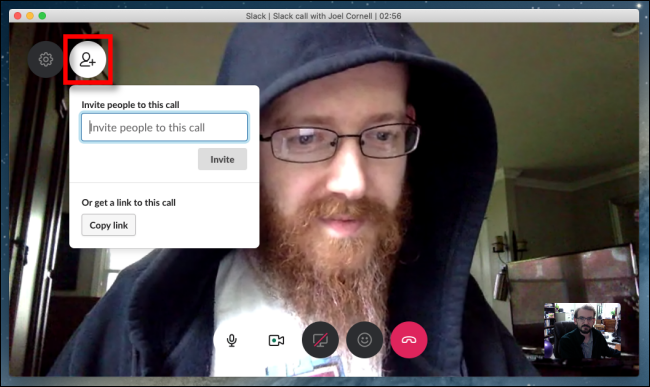
Durch Klicken auf das Smiley-Symbol erhalten Sie Zugriff auf die Reaktionen, mit denen Sie Emojis und kleine Textnachrichten hinzufügen können, die dann in einem Feed auf der rechten Seite des Fensters erscheinen.
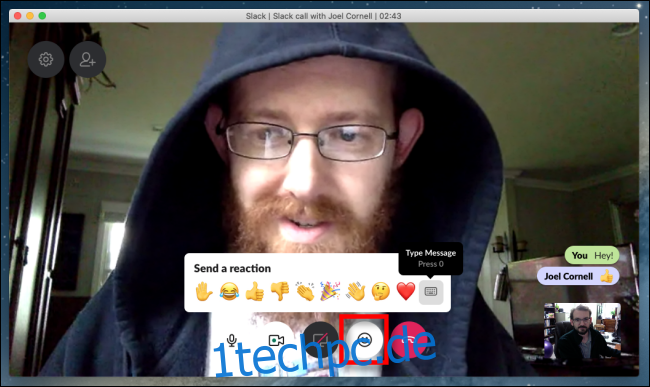
Sie können Ihr Mikrofon jederzeit mit der Mikrofontaste stumm schalten oder die Videoübertragung durch Anklicken der Kamerataste (Umriss einer Kamera mit einem grünen Punkt in der Mitte) vorübergehend deaktivieren.
Darüber hinaus können Sie Ihren Bildschirm teilen, indem Sie auf die mittlere Schaltfläche „Bildschirm teilen“ klicken (bitte vorsichtig verwenden). Das „Bildschirm teilen“-Symbol sieht wie ein Computermonitor aus, kann aber durchgestrichen sein, wenn Sie Slack nicht die Berechtigung zur Bildschirmfreigabe gegeben haben.
Sobald Sie mit dem Gespräch fertig sind, verabschieden Sie sich freundlich und beenden das Videogespräch mit einem Klick auf den roten „Auflegen“-Button.
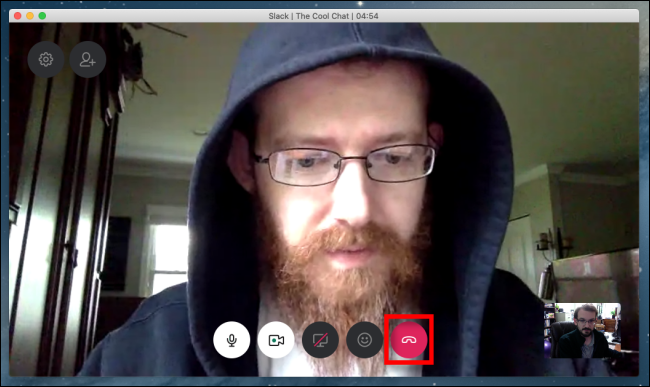
Slack bietet auch die Integration in andere Videokonferenzlösungen wie Zoom, Microsoft Teams und ähnliche an, falls diese bevorzugt genutzt werden sollen. Ihr Slack-Administrator muss diese Apps jedoch einzeln aktivieren. Viel Spaß beim Chatten!